Есть ли в моем ноутбуке блютуз. Как узнать есть ли блютуз на компьютере
Беспроводная сеть Bluetooth по-прежнему актуальна, когда срочно нужно обменяться данными между разными устройствами, не прибегая к помощи проводных способов передачи информации и сети интернет. На вашем компьютере тоже может быть активирован Блютуз, однако он не всегда встроен изначально, в отличие от ноутбуков. Если вы владелец ноутбука, то Bluetooth у вас есть, если компьютера, то этот факт требует проверки. В данной статье вы узнаете, как обнаружить на своем компьютере Bluetooth, включить его и как установить Bluetooth, если его нет на вашем компьютере. Возьмите данные способы себе на заметку.
Как проверить наличие Блютуз на компьютере
- Для начала нужно узнать, есть ли у вас встроенный адаптер Bluetooth. Зайдите в Пуск, а затем в Панель управления.
- Выберете раздел “Оборудование и звук”, нажав на него.


- В открывшемся окне выберете подраздел “Диспетчер устройств” в категории “Устройства и принтеры”.


- Подождите несколько секунд, прежде чем откроется окно Диспетчера устройств.
- В нем вам нужно внимательно поискать строку “Радиомодули” или “Радиомодули Bluetooth”. Если у вас есть такая строка в диспетчере, то встроенный Блютуз на вашем компьютере имеется.


- В одной из строк вы можете увидеть название адаптера. Именно по нему нужно искать драйверы, если они вам понадобятся.


- Если такой строки нет, то попробуйте открыть строку “Сетевые адаптеры”. В ней тоже может значиться Bluetooth.
- Итак, если вы обнаружили Bluetooth на своем компьютере, то вам нужно установить драйверы и начать им пользоваться. Если нет – то придется купить специальный USB модуль.


- Установить драйверы можно на сайте вашего ноутбука либо просто по поиску в интернете по названию адаптера Bluetooth.


Как включить встроенный Блютуз на компьютере
- Просто напишите слово “Bluetooth” в строку поиска в Пуске.


- Теперь в трее появится значок беспроводной сети, по которому вас будут доступны все настройки и параметры адаптера. Нажмите на него правой кнопкой мыши.


- Теперь нажмите “Открыть параметры”, чтобы настроить Bluetooth либо “Показать устройства Bluetooth”, чтобы увидеть, что за устройства уже подключены к вам.


- В параметрах выберете основную вкладку с названием “Параметры”, поставьте галочку возле пункта “Разрешить устройствам Bluetooth обнаруживать этот компьютер”. Без этого параметра никакие устройства поблизости не смогут передавать вам файлы либо вообще видеть компьютер.
- Убирайте галочку, когда закончите работу с Bluetooth, так как другие пользователи могут по ошибке прислать вам ненужные файлы либо даже получить доступ к некоторым документам.
- Настройте остальные параметры на данной странице, например, лучше поставить галочку возле строки “Оповещать при подключении нового устройства Bluetooth”, чтобы вы увидели, кто к вам хочет подключиться.


Как установить Блютуз на компьютер
Если у вас нет встроенного адаптера, то проще всего купить специальный модуль USB. Он выглядит как обычная карта памяти. Принцип работа заключается в следующем:
- Вы вставляете модуль в свой компьютер.
- Драйверы загружаются автоматически, дождитесь их установки.
- Bluetooth включается. Вы можете пользоваться устройством.
Такой модуль очень удобен, так как позволяет переносить Bluetooth с собой и использовать его на любом компьютере или ноутбуке. Не забывайте выключать USB модуль, когда беспроводная сеть вам больше не нужна.


Многие современные ноутбуки имеют на борту встроенный Bluetooth. Данная спецификация используется для передачи информации и сейчас через нее осуществляется подключение беспроводных девайсов, например, клавиатуры, мышки, наушников или колонок. Если вы собрались приобретать одно или несколько таких устройств для своего ноутбука, нужно будет сперва определить, есть ли на ноутбуке Блютуз. Сделать это можно несколькими простыми способами.
В операционной системе Windows присутствует встроенный Диспетчер устройств, позволяющий узнать всю необходимую информацию об используемом оборудовании. Кроме этого на просторах интернета находится множество специальных программ, которые помогут определить железо ноутбука. Определение, установлен ли Bluetooth, как раз и производится с помощью этих двух методов. Давайте подробнее их рассмотрим.
Способ 1: Speccy
Способ 2: Диспетчер устройств Windows
Как уже было написано выше, в операционной системе Windows есть встроенный диспетчер, позволяющий управлять установленным оборудованием и просматривать информацию о нем. Определить, есть ли Bluetooth на ноутбуке через Диспетчер устройств можно следующим образом:

Кроме этого стоит обратить внимание – даже если такой строки нет в Диспетчере устройств, это еще не значит, что компьютер не поддерживает Блютуз. Причиной отсутствия информации об оборудовании могут служить неустановленные драйверы. Загрузка необходимых файлов осуществляется с официального сайта производителя ноутбука или через DVD. Подробнее о скачивании драйверов для Bluetooth на Windows 7 читайте в другой нашей статье.
В интернете находится множество программного обеспечения, которое автоматически выполняет поиск и установку недостающих драйверов. Рекомендуем ознакомиться со списком представителей подобного софта в нашей отдельной статье.
Определить, установлен ли на переносном ПК Блютуз, совсем не сложно. С данным процессом справится даже неопытный пользователь, поскольку это не требует дополнительных навыков или знаний, все предельно просто и понятно.
Что такое BluetoothБлютуз – удобное и легкое в использовании приспособление, с помощью которого люди обмениваются данными.
Актуальным есть вопрос, как включить блютуз на компьютере? Рассмотрим варианты с разными сериями выпуска windows.
Как включить блютуз

Блютуз – это несложное устройство и включить его не составит труда. Единственное, для его правильной работы требуется установить драйвера.
Их не всегда можно найти в комплекте с самим устройством при покупке в магазине. Часто приходится искать и скачивать в интернете. Не расстраивайтесь - это не тяжело.
Важно!
Если хотите, чтобы блютуз правильно работал – установите лицензионные драйвера.
Включение на Windows 7
Рассмотрим, как включить блютуз на компьютере с Windows 7.
Некоторые РС имеют встроенный блютуз. Если у вас не такой. Нужно отдельно его приобрести в магазине вместе с переходником.
Также необходимо знать получили ли вы, вместе с приспособлением для передачи данных, драйвера? Если да – вперед их устанавливать.
Если же нет, нужно найти точное название устройства и порыться в интернете для того, что б найти эти самые установочные программы и скачать.
Что бы устройство начало функционировать, нужно объединить его с компом - подключить. Потом включить и сделать так, чтобы его смог найти пользователь.
Затем надо кликнуть на «Пуск» , выбрать «Устройства и принтеры» и опуститься к пункту «устройства» . Здесь нужно поискать название своего РС, потом кликнуть по нему правой клавишей мыши «параметры блютуз» и выбрать имя своего компьютера.
Во вкладке «параметры блютуз» необходимо установить галочку «отключить адаптер блютуз» .
Теперь нужно подключить сам Bluetooth.
Существует 2 варианта:
1 Первый вариант: «Пуск» / «Устройства и принтеры» / «Устройства» /теперь нужно по названию обнаружить свой компьютер и кликнуть на нем правой кнопкой мышки./ «Параметры Bluetooth» /имя РС/отключить «Адаптер Bluetooth» . Готово.
2 Второй вариант: Правой кнопкой мышки кликнуть по иконке «Устройства Bluetooth» . Она находится на панели задач. Затем найти и активировать пункт «Включить адаптер» . Готово

Активируем пункт «Включить адаптер»

В дальнейшем связь между компьютером и блютузом будет поддерживаться самостоятельно и устанавливаться в момент, когда они находятся в зоне действия друг друга. Дело сделано.
Теперь давайте рассмотрим как включить блютуз на ноутбуке.
Блютуз на ноутбуке с Windows 7
При покупке ноутбука, в комплекте идет диск с программным обеспечением. Если его нет, нужно обратиться на сайт производителя и найти, а затем скачать все необходимое. Установите драйвер.
Теперь компьютер увидит новое оборудование. Это отобразится в диспетчере устройств. Установите утилиты для правильной работы. Их задачей есть подключаться к приборам даже без проводной связи.
Теперь приступим к самому РС.
Иногда актуален вопрос – где в ноутбуке найти блютуз. Зайдите в диспетчер задач – он там.

Если приспособление не активно – «задействуйте его»
Включить на Windows 10
Рассмотрим как включить блютуз на компьютере в виндоус 10.
Нужно проследовать несколькими шагами, что б подключить блютуз к Виндовс 10 на ноутбуке. Опять-таки определяемся, установлены ли драйвера с адаптером? Это можно сделать через диспетчер задач.

Заходим в «Диспетчер устройств»
Заходим в панель управления, открываем окно «оборудование и звук» . Нам нужен раздел «устройства и принтеры» , а в нем «Диспетчер задач» . Открывайте его.
Нужно щепетильно изучить список и найти графу Bluetooth, щелкнуть мышкой по ней и попасть в диалоговое окно, где можно посмотреть подключен ли адаптер.

Если написано неизвестное устройство – это может означать, что адаптер подключен, но драйвера не поставлены.
Даже если его придется устанавливать самостоятельно, это не займет много времени. Засовываете устройство в юсб порт и ждете, пока Виндовс сама все установит.
- Теперь пришла пора выяснить включили ли его?
- Когда блютуз включается, его иконка видна в панели быстрых настроек внизу
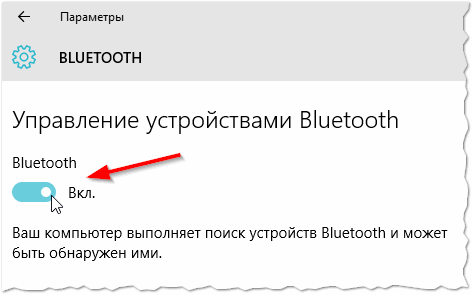

При подключении оборудования к блютузу в первоначальную очередность необходимо проконтролировать, что бы было включено «обнаружение» .
В случае если это не подействует, можно предположить, что искомый предмет находится вне зоны действия поискового прибора.
Периметр, в котором действует адаптер, насчитывает от силы 50 метров, это при очень хорошей его модели. Но в комнатах с вещами зона его действия значительно уменьшается.
Достаточно не редко возникают ситуации, когда адаптер не может найти устройства, потому, что неисправно работают драйвера. В такой ситуации стоит попросту снести все драйвера и переустановить их заново.
- нужно первым делом внимательно посмотреть на клавиатуру. У большинства сегодняшних ноутбуков имеется отдельная кнопка, предназначенная именно для включения функции bluetooth напрямую. Она обозначена фирменным значком bluetooth, который похож на букву В с задними усиками, вокруг которого очерчен тмный овал. Чаще всего эта кнопка находится на боковой панели клавиатуры ноутбука или на верху клавиатуры, где имеется целый ряд из обозначений F1 до F12
- Чтобы включить функцию блютуз, нужно просто нажать на эту клавишу. Если система работает нормально, то лампочка на кнопке bluetooth должна загорется. Соответственно на рабочем столе, справа внизу, появится маленький значок bluetooth, а также надпись Bluetooth включен.
- Для того, чтобы найти и включить bluetooth в ноутбуке, не используя при этом клавиатуру, можно зайти в Пуск, затем кликнуть на пункте Панель управления. После этого остатся только найти пункт Устройства Bluetooth, затем открыть соответствующий раздел, в котором Вы увидите вс, что Вам необходимо для того, чтобы произвести желаемые настройки параметров bluetooth, а также все настройки, связанные с дальнейшей передачей данных и сообщений через блютуз.
В ноутбуках блютуз включается с помощью клавиши (Fn). Наличие блютуза на ноутбуке можно посмотреть на клавишах 1,2,3,4,5,6,F1,F2,F3,F4. Та должен бить нарисован знак блютуз. Если нашли такую клавишу то сперва нажимаете (Fn) и не отпуская нажимаете клавишу блютуза. С включение блютуза должна загореться лампочка.
Насколько я знаю во всех ноутбуках Bluetooth включается через клавишу Fn, или же внимательно посмотрите на клавиши своего ноутбука и найдите ту на которой нарисован значек Bluetooth, иногда функция Bluetooth включается через F3,F4, поддержка Bluetooth находится в панели управления в разделе изменение параметров Bluetooth.
Если вы имеете ввиду поддержку функции Блютуз, то зайдите в Панель управления, введите в поиске bluetooth и если найдутся разделы с этим словом, значит функция поддерживается.
Если в панели управления есть такой пункт, как Изменение параметров Bluetooth, значит он встроен в компьютер и вы можете подключаться к другим устройствам.

Для того чтобы узнать имеется ли возможность на вашем ноутбуке воспользоваться функцией bluetooth перейдите в панель управления, где в поисковой строчке вбейте bluetooth и соответсвенно нажмите на кнопочку поиска. Если после посика найдутся папки с присутсвием названия bluetooth , то эта функция поддерживается, а если найдтся пукнт изменение парамеитров, то блютуз встроен в ноутбук.
Для того, чтобы узнать, есть ли на вашем ноутбуке блютуз нужно зайти в диспетчер устройств и посмотреть в списке. Для этого необходимо одновременно нажать кнопки Windows и Pause/Break, после чего откроется окно Свойства системы находим Оборудование и Диспетчер устройств. Если в списке находите Устройство Bluetooth значит оно на вашем ноутбуке есть и вы можете его подключить. Или же сделать проще, просто внимательно рассмотреть ноутбук с внутренней стороны, обычно рядом с клавиатурой крепят наклейку на которой указано какие функции поддерживает ваше устройство. Если там есть логотип блютуза, значит и сама функция присутствует на вашей модели ноутбука.
Для начала есть простой способ узнать есть ли у вас Bluetooth на вашем ноутбуке, для этого вам следует посмотреть на вашу клавиатуру, а именно на цифры с буквой F, на них должен быть нарисован значок Bluetooth
Если же вы не нашли, то проверьте его в настройках, там где все ваши устройства.
Сложный способ - это зайти на сайт производителя или интернет магазина и посмотреть все технические особенности выбранной модели. Даже в краткой характеристики пишут, есть у ноутбука Bluetooth.
Простой способ - посмотреть на клавиатуру ноутбука. Одна из кнопок F должна содержать рисунок антенны с сигналом. Нужно либо просто нажать на нее, либо же нажать одновременно с FN.

Как найти bluetooth (блютуз) в Вашем ноутбуке?
Для того, чтобы быстро найти функцию блютуз на Вашем ноутбуке,














